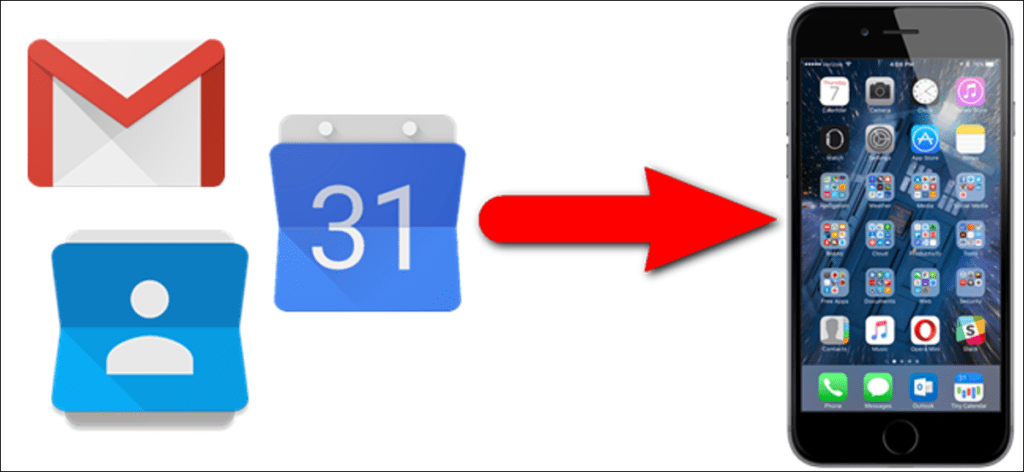Gmail es uno de los servicios de correo electrónico más populares de la Tierra y el iPhone es el teléfono más popular. Si tiene todos sus correos electrónicos, contactos y calendarios almacenados en su cuenta de Gmail, puede agregarlos fácilmente a iOS y obtener lo mejor de ambos mundos.
Hay dos formas principales de hacer esto:
- Agregue su Gmail, contactos y calendarios a iOS: Cuando agrega su cuenta de Google en la configuración de iOS, aparece en las aplicaciones Correo, Contactos y Calendarios de iOS.
- Descarga la aplicación oficial de Gmail y Google Calendar: También puede instalar las aplicaciones oficiales de Google Gmail y Google Calendar desde la App Store. Es mejor si le gusta la vista de conversación, las etiquetas y otras funciones especiales de Gmail que no obtendrá en la aplicación Correo. La aplicación Calendario de Google tiene más vistas disponibles que la aplicación Calendario de iOS. Sin embargo, estas dos aplicaciones no integrarán tus contactos, por lo que puedes usarlas junto con la primera opción para sincronizar todo.
Le mostraremos cómo hacer ambas cosas en este artículo.
Cómo agregar su cuenta de Google a las aplicaciones de correo, contactos y calendario de iOS
Para agregar su cuenta de Gmail, así como los contactos y calendarios asociados con esta cuenta, en su iPhone, toque el icono «Configuración» en su pantalla de inicio.
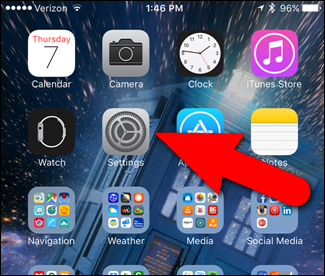
En la pantalla de configuración, toque «Correo, contactos, calendarios».
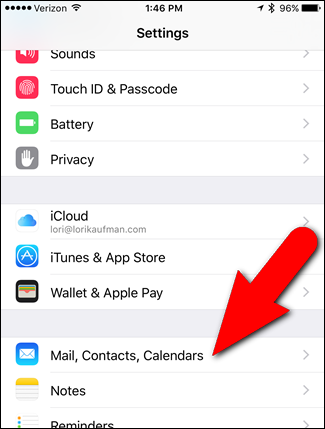
La pantalla Correo, contactos, calendarios enumera todas las cuentas que ya ha agregado a su teléfono. Para agregar su cuenta de Google, presione «Agregar cuenta».
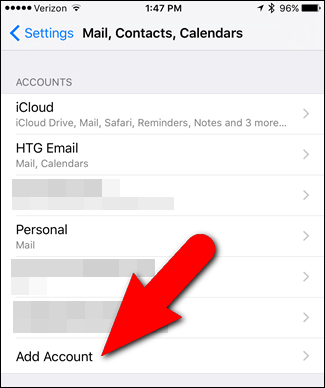
En la pantalla Agregar cuenta, toque «Google».
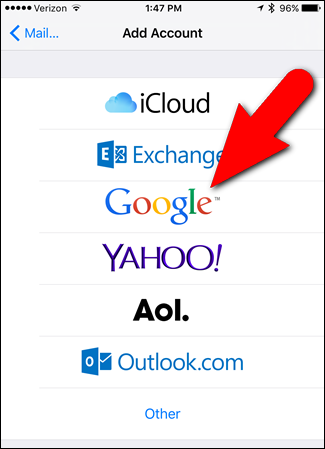
Ingrese su dirección completa de Gmail en «Ingrese su correo electrónico», luego toque «Siguiente».

Ingrese la contraseña de su cuenta de Google y presione «Siguiente».
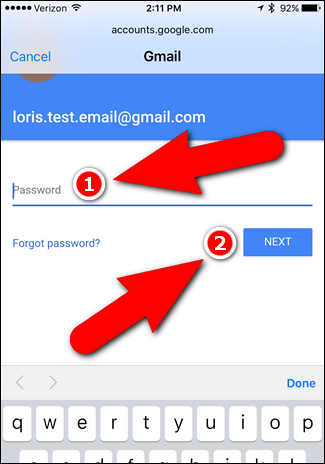
Aparece la pantalla de Gmail para su cuenta, con una lista de las cuatro aplicaciones de iOS que puede activar para su cuenta de Google. El correo está habilitado de forma predeterminada, lo que le permite verificar su cuenta de Gmail en la aplicación Correo. (Sin embargo, si planea descargar la aplicación oficial de Gmail, puede apagarla si lo desea y simplemente activar Contactos y Calendarios).
Para sincronizar los contactos de su cuenta de Google con su iPhone, toque el botón deslizante «Contactos».
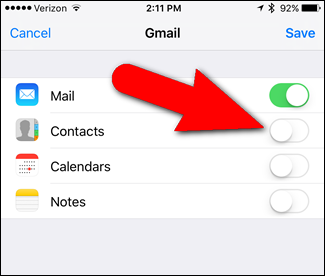
El botón deslizante Contactos se vuelve verde para indicar que los contactos de su cuenta de Google se agregarán a su teléfono. Si ya había creado contactos en su teléfono antes de agregar su cuenta de Gmail, verá un mensaje preguntándole si desea mantener los contactos locales existentes en su teléfono o eliminarlos. Para mantener estos contactos, toque «Guardar en mi iPhone». Sin embargo, puede terminar con contactos duplicados, por lo que es posible que deba eliminar algunos de los contactos almacenados en su iPhone.
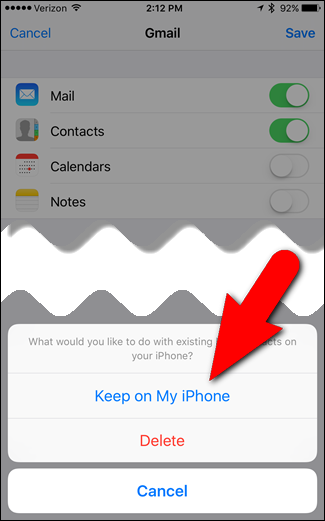
Para sincronizar elementos del calendario de su cuenta de Google, toque el botón deslizante «Calendarios» para que se vuelva verde. Nuevamente, si creó elementos de calendario en su teléfono antes de agregar su cuenta de Google, verá un mensaje preguntándole si desea conservar esas entradas. Toca «Guardar en mi iPhone» o «Eliminar», como hiciste con tus contactos.
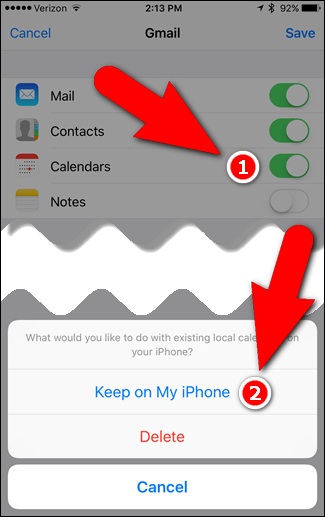
También puede sincronizar notas desde la aplicación Notas con su cuenta de Gmail presionando el botón deslizante «Notas». Una vez que haya elegido las aplicaciones que desea activar para su cuenta de Google, presione «Guardar».

Su cuenta de Google ahora aparecerá en la lista de cuentas, y las aplicaciones que ha elegido habilitar para esa cuenta se enumeran bajo el nombre de la cuenta. Sin embargo, es posible que desee un nombre más descriptivo que «Gmail» para etiquetar su cuenta, especialmente si planea agregar otras cuentas de Gmail a su teléfono. Para cambiar el nombre de su cuenta de Google, toque el nombre de la cuenta actual.
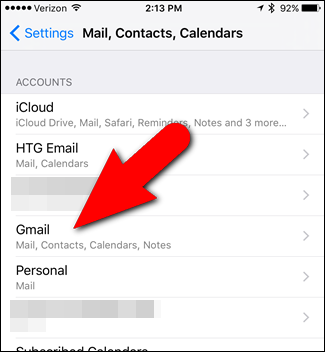
Luego toque «Cuenta» en Gmail.
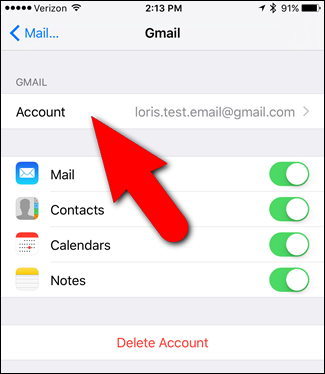
Presiona el campo «Descripción» e ingresa la descripción que deseas usar para esta cuenta. Luego presione «Listo».
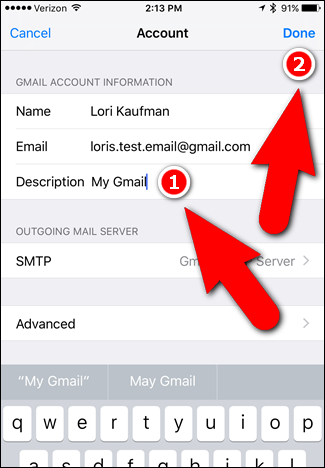
El nuevo nombre aparece en su cuenta de Google en la lista de cuentas.
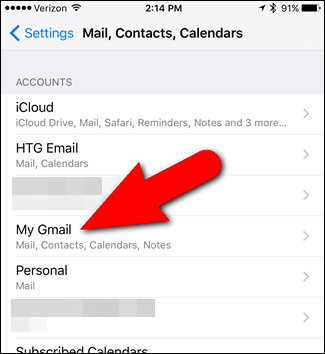
Ahora todos sus contactos de su cuenta de Google están disponibles en la aplicación Personas.

Los elementos de su calendario de su cuenta de Google están disponibles en la aplicación Calendario.
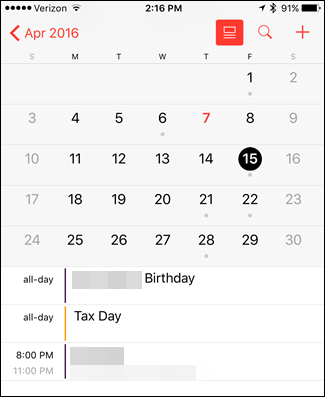
Y finalmente, el correo electrónico de su cuenta de Gmail está disponible en la aplicación Correo.
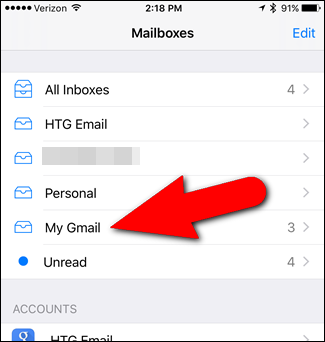
Cómo descargar y configurar las aplicaciones Gmail y Calendario de Google en su iPhone
Si está acostumbrado a usar las aplicaciones de Gmail y Google Calendar en un dispositivo Android, o incluso Gmail o Google Calendar en un navegador, puede instalar la aplicación oficial de Gmail y la aplicación oficial de Google Calendar disponible en la App Store.

Una vez que haya instalado y abierto la aplicación Gmail, debería ver una pantalla de Cuentas con una lista de las Cuentas de Google disponibles en su teléfono (si las hubiera). Toque el botón del cursor a la derecha de la cuenta de Google que desea agregar a la aplicación Gmail. El botón del cursor se vuelve azul.

Si no ve la cuenta de Google que desea, puede agregarla manualmente a la aplicación Gmail tocando «Agregar cuenta».
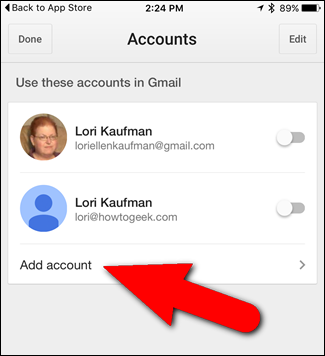
Ingrese su dirección de correo electrónico y contraseña de Gmail cuando se le solicite. Luego, aparecerá la siguiente pantalla para informarle que la aplicación Gmail desea enviarle notificaciones cuando reciba nuevos correos electrónicos. Si desea recibir notificaciones de la aplicación Gmail, presione «Aceptar» en el cuadro de diálogo. De lo contrario, presione «No permitir». Hay diferentes tipos de notificaciones en iOS y puede obtener más información sobre cómo administrar las notificaciones en su iPhone y iPad aquí.
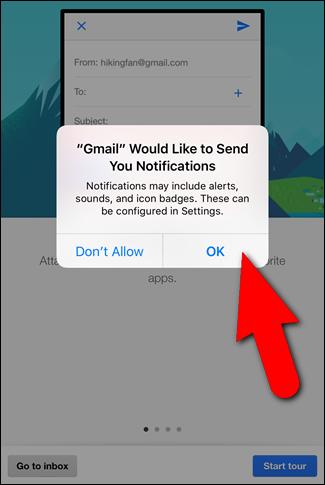
La primera vez que abre la aplicación Gmail, quiere presentarle sus diversas funciones durante una visita. Si desea omitir el recorrido e ir directamente a la aplicación, toque «Ir a la bandeja de entrada» en la esquina inferior izquierda de la pantalla.
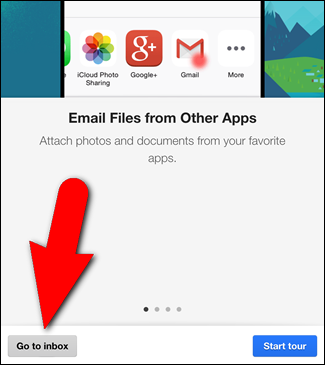
Se muestran los correos electrónicos de su bandeja de entrada para la cuenta de Gmail que agregó (o activó). Su cuenta de Gmail se agrega a la aplicación Gmail como una cuenta IMAP, lo que significa que cualquier cambio que realice en su cuenta en su teléfono se sincronizará con su cuenta de Gmail. Por lo tanto, todas las acciones que realiza, como los mensajes que recibe, los mensajes que etiqueta o elimina, o los mensajes que envía en su teléfono, se guardan en su cuenta de Gmail y verá estos cambios la próxima vez que inicie sesión en su Cuenta de Gmail. cuenta en un navegador o en la aplicación Gmail en otro dispositivo.
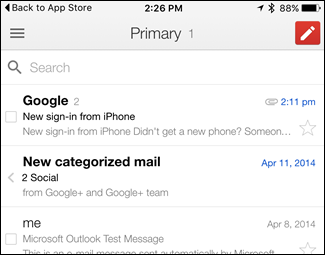
Para agregar otras cuentas de Google que haya agregado a su teléfono a la aplicación Gmail, toque el botón de menú en la esquina superior izquierda de la pantalla para acceder al panel de menú. A continuación, toque la dirección de correo electrónico en la parte superior del panel de menú.
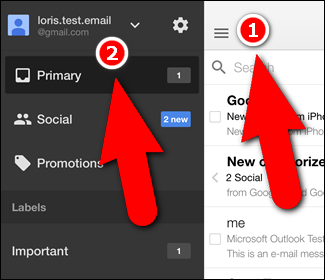
En la parte inferior del panel de menú, toca «Administrar cuentas».
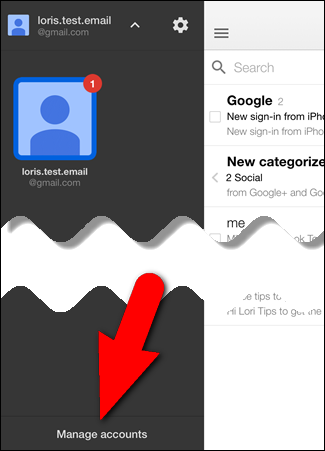
Toque los botones del cursor para todas las cuentas de Gmail a las que desea acceder en la aplicación Gmail. Los botones del cursor se vuelven azules para todas las cuentas que activa.
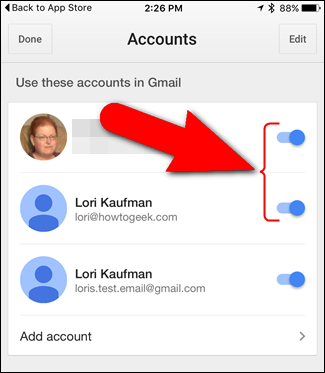
La aplicación Google Calendar está configurada de la misma forma que la aplicación Gmail. Simplemente seleccione las cuentas de Google que desea sincronizar con su teléfono o agregue una nueva cuenta. Puede seleccionar diferentes formas de ver las entradas de su calendario usando el menú en la esquina superior izquierda de la pantalla.
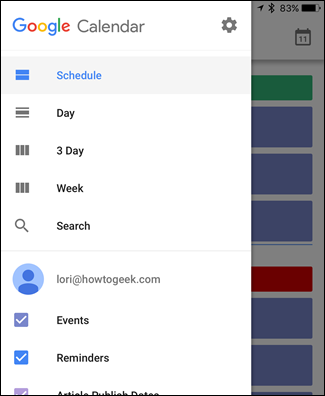
Google también tiene una aplicación llamada Bandeja de entrada lo que le ayuda a mantener su correo electrónico organizado. Algunas de las funciones de la bandeja de entrada incluyen agrupar mensajes similares, agregar recordatorios a los correos electrónicos a los que necesita volver y repetir correos electrónicos y recordatorios hasta que esté listo para tratar con ellos. Hay muchos más Aplicaciones de Google para iPhone, como Google Maps, Google Drive y Google Docs, Sheets and Slides.
Si alguien ha compartido un calendario contigo, es posible que no veas ese calendario compartido en tu cuenta de Google. Debe agregar calendarios compartidos por separado.
Tenga en cuenta que no hay aplicaciones disponibles para Contactos de Google en la App Store, al menos por ahora. Entonces, si está utilizando la aplicación oficial de Gmail, siempre puede agregar su cuenta de Gmail en la configuración de iOS para obtener sus contactos. Alternativamente, hay otras aplicaciones de terceros disponibles en la App Store para administrar sus contactos si no le gustan las aplicaciones integradas de iOS. Simplemente busque en la tienda y vea lo que encuentra.